番組を視聴する
1.ワンセグアンテナを伸ばす

2.テレビを起動する
![アプリケーション画面の[エンターテイメント]を表示しておく,[テレビ]をタップ](/contents/061/img/img20110825171456053866.jpg)
3.エリアを選択する
![1[関東]をタップ ,[エリア選択(地方)]が表示された](/contents/061/img/img20110825172035086775.jpg)
![2[東京都]をタップ ,[エリア選択(都道府県)]が表示された](/contents/061/img/img20110825172533041899.jpg)
![3[東京]をタップ ,[エリア選択(地域)]が表示された](/contents/061/img/img20110825173323039334.jpg)
4.チャンネルを確認する
![1[OK]をタップ,チャンネルがスキャンされる,[テレビ]が表示された](/contents/061/img/img20110825173714069022.jpg)
![2[視聴]をタップ](/contents/061/img/img20110825173841012382.jpg)
5.チャンネルを切り替える
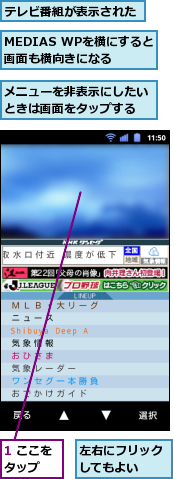
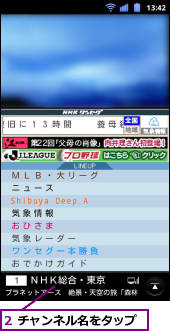

番組を録画する
1.番組を録画する

2.番組の録画を終了する

3.録画した番組を視聴する
![1[録画番組の再生]をタップ](/contents/061/img/img20110825182051009136.jpg)
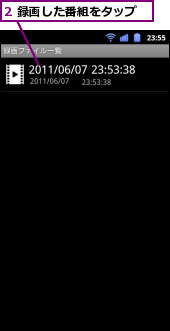
4.番組が再生された

[ヒント]視聴エリアを変更するには
旅行などで他の視聴エリアに移動すると、ワンセグが見られなくなります。この場合は、「番組を視聴する」の手順3の方法で、もう一度、チャンネルをスキャンします。頻繁に訪れるエリアのチャンネル情報はあらかじめ登録しておき、[メニューキー]-[ エリア切替]で切り替え可能です。
[ヒント]番組表から録画予約できる
[テレビ]で番組を視聴中にメニューキーをタップし、[番組表]をタップすると、電子番組表(EPG)が表示されます。ここで、任意の番組を選択すると、番組情報が表示されます。指定した時間になるとmicroSDカードに番組を録画できるのが[録画予約]、指定した時間になるとワンセグを起動して番組を視聴できるのが[視聴予約]です。電子番組表は、アプリケーション画面の[エンターテイメント]にある[Gガイド番組表]をタップしても起動できます。
![1 番組の視聴中にメニューキーをタップ ,2[番組表]をタップ ,3[地域設定]が表示されたら[東京]などをタップ,4 番組名をタップ,番組表が表示された](/contents/061/img/img20110825184829074477.jpg)
![予約した番組を確認したいときは、メニューキーをタップして[予約一覧]をタップする,[番組情報]が表示された,[視聴予約]または[録画予約]をタップすると、視聴や録画を予約できる](/contents/061/img/img20110825185231086128.jpg)




